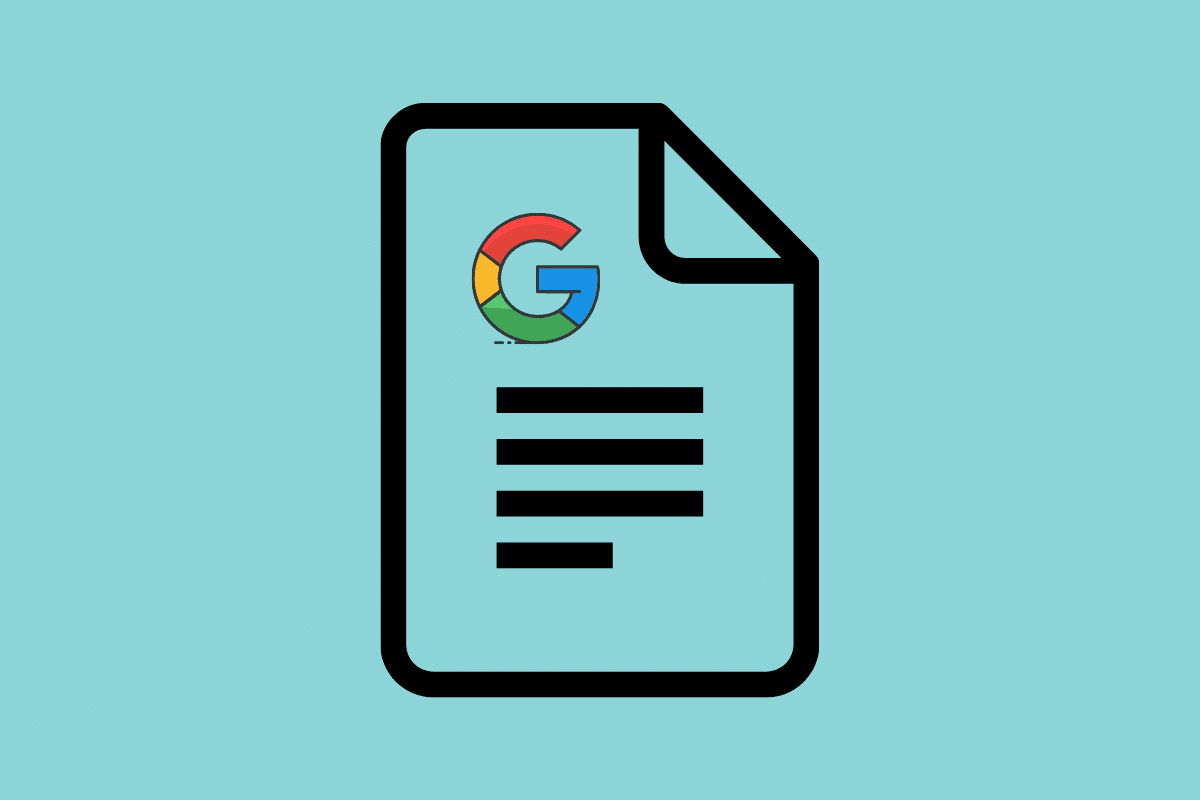Cara membuat soal di Google Form sebenarnya mudah dilakukan oleh siapa saja asalkan sudah mengetahui betul bagaimana cara melakukannya. Mungkin bagi sebagian orang belum mengetahui bagaimana cara melakukannya. Tak perlu pusing, simak informasi tentang membuat soal di Google Form berikut ini.
Mengapa Menggunakan Google Form?
Seperti yang telah diketahui bersama semenjak pandemi virus covid-19 melanda segala bentuk kegiatan belajar mengajar dialihkan ke sistem online. Dengan begitu maka guru-guru atau pengajar harus melakukan adaptasi dengan menggunakan berbagai aplikasi yang bisa menunjang kegiatan tersebut.
Adapun aplikasi penunjang yang biasa digunakan oleh guru atau pengajar salah satunya adalah Google Form. Google Form digunakan untuk melakukan ujian atau ulangan secara online atau virtual. Oleh sebab itu, penting bagi para guru atau pengajar mengetahui bagaimana cara membuat soal di Google Form.
Sebelum banyak diberlakukan pembelajaran secara online, Google Form ini telah banyak digunakan untuk membuat kuisioner. Tentu saja hal tersebut dilakukan dengan tujuan seperti untuk kepentingan penelitian atau hanya sekedar melakukan survei saja. Yang jelas pemanfaatan dari Google Form ini sangat membantu.
Dengan hadirnya salah satu produk dari Google ini bisa membantu mempercepat pekerjaan yang memang bisa dilakukan dengan Google Form. Dengan begitu maka rasanya akan sangat rugi bila seorang guru atau penguji tak mengetahui bagaimana membuat soal di Google Form.
Cara membuat soal ujian atau ulangan di Google Form sebenarnya tidak berbeda jauh dengan saat membuat kuisioner. Akan tetapi tetap saja ada beberapa hal yang berbeda yang perlu sekali Anda perhatikan dan pahami.
Cara Membuat Soal di Google Form
Dengan menggunakan Google Form, guru atau pengajar dapat membuat soal ujian atau ulangan menjadi lebih cepat dan juga praktis. Selain itu, tampilan pada Google Form juga sangat sederhan sehingga bisa membantu siswa menjadi lebih fokus dan bisa memahami soal dengan baik.
Berikut ini ada beberapa langkah yang bisa Anda lakukan untuk membuat soal ujian atau ulangan di Google Form, diantaranya:
- Masuk ke akun Google
Cara pertama yang harus Anda lakukan sebagai cara membuat soal di Google Form yaitu dengan masuk ke akun Google kemudian akses situs docs.google.com/forms.
Untuk masuk ke akun Google yang Anda perlukan hanya email atau nomer ponsel serta password.
Bila Anda belum memiliki akun google maka Anda bisa mengklik tulisan Buat Akun dibagian bawah sebelah kiri. Ikuti semua langkahnya untuk mendapatkan akun Google.
Setelah berhasil membuat akun, langkah berikutnya yaitu login menggunakan email atau nomer ponsel serta password. Selanjutnya klik tulisan Berikutnya dibagian sebelah kiri kotak login.
- Setelah Anda masuk pada halaman utama situs Google Form, Anda bisa mnentukan layanan yang akan Anda gunakan. Apakah Anda akan menggunakan layanan pribadi atau bisnis.
- Berikutnya, klik tanda (+) untuk membuat form baru untuk membuat soal ulangan atau ujian.
- Anda dapat menuliskan judul dari soal ujian ada kolom bagian paling atas dengan cara mengklik lalu hapus tulisan Untitled Form. Barulah Anda bisa mengetikkan judul dari soal yang akan dibagikan pada kolom tersebut.
- Langkah selanjutnya, Anda dapat memulai memasukkan soal ujian atau ulangan dengan opsi pilihan ganda. Sebelumnya, Anda harus memastikan telah melakukan pengaturan Google Form dalam format multiple choice dengan memperhatikan pengaturannya.
- Anda dapat menambahkan soal selanjutnya hanya dengan mengklik ikon (+) yang berada disebelah kanan form pertanyaan. Lakukan terus berulang sampai soal telah semuanya masuk ke Google Form.
- Bila semua soal telah berhasil dimasukkan maka Anda dapat mengatur konfigurasi tampilan dengan cara mengklik Setting yang berada disebelah pojok kanan atas.
- Setelah itu akan tampil sebuah kotak pop-up yang berisikan halaman setting yaitu general, Quizzes, dan Presentation. Anda dapat mengabaikannya atau mengaturnya sesuai dengan apa yang diinginkan.
- Bila soal telah dirasa lengkap dan settingan telah sesuai dengan yang Anda harapkan maka langkah berikutnya adalah mengklik Save untuk menyimpan soal yang telah dibuat di Google Form.
Cara Mengirim Soal dari Google Form
Setelah Anda mengetahui cara membuat soal di Google Form maka informasi yang tidak kalah penting lainnya yaitu megetahui bagaimana cara mengirimkan soal yang telah dibuat ke email siswa. Dengan begitu maka siswa dapat langsung mengerjakan.
Sehingga tentu saja hal tersebut bisa lebih menghemat waktu. Berikut ini informasi tentang bagaimana cara mengirimkan soal dari Google Form ke masing-masing email siswa.
- Perhatikan bagian kanan atas pada tampilan Google Form, kemudian klik Kirim.
- Selanjutnya, Anda dapat memilih bagaimana cara mengirimkan soal. Bila Anda akan mengirimkan soal tersebut melalui email maka Anda dapat mengklik Email kemudian masukkan alamat email.
- Bila Anda lebih memilih untuk mengirimkan soal dalam bentuk link soal Google Form maka Anda dapat mengklik Link. Anda juga dapat mempersingkat URL.
- Setelah itu, Anda hanya mengklik tulisan Salin kemudian membagikan link tersebut ke masing-masing responden
- Bila Anda memilih soal dalam tanpilan situs maka Anda dapat mengklik tulisan Sematkan. Berikutnya, klik tulisan Salin kemudian tempelkan HTML ke situs yang Anda hendaki.
- Pilihan lainnya, Anda juga dapat mengirimkannya melalui media sosial. Cara melakukannya sangat mudah, Anda hanya cukup klik salah satu ikon media sosial untuk membagi link soal Google form tersebut.
Cara Membuat Kunci Jawaban di Google Form
Tak lengkap rasanya bila Anda sudah mengetahui cara membuat soal di Google Form namun tak mengetahui bagaimana membuat kunci jawabannya. Keuntungan menggunakan Google Form bukan hanya cara penggunaannya yang mudah dan praktis.
Produk dari Google ini dapat diatur untuk membuat soal sekalian dengan kunci jawaban secara otomatis. Sehingga tentu saja guru tak perlu repot-repot untuk mencocokkan hasil dari pekerjaan siswa satu per satu.
Seperti yang telah disinggung sebelumnya bahwa informasi tentang cara membuat soal di Google Form tak kalah pentingnya dengan informasi lainnya. Tak perlu panjang lebar, berikut ini bagaimana cara melakukannya:
- Menambahkan pertanyaan, Anda bisa mengklik pilihan Tambahkan Pertanyaan
- Berikutnya, isikan pertanyaan dan juga jawaban
- Klik kunci jawaban yang berada dibagian kiri bawah pertanyaan
- Pilihlah jawaban yang benar
- Pililah beberapa poin nilai dari pertanyaan tersebut yang ada dibagian atas pertanyaan.
- Selanjutnya, tambahkan jawaban.
Itulah beberapa cara membuat soal di Google Form yang dilengkapi juga dengan informasi tentang bagaimana cara membuat kunci jawaban dan mengirimkannya kepada responden. Semoga informasi baik tentang cara membuat soal, jawaban, dan mengirimkannya bisa bermanfaat dan membantu Anda dalam melakukannya.